Setelah Anda menghubungkan beberapa perangkat pintar, Google Home akan mendorong Anda untuk menyiapkan rutinitas saat perangkat pintar digabungkan untuk mencapai tujuan yang sama. Rutinitas dapat disesuaikan secara mendalam berdasarkan apa yang Anda inginkan, namun ada cara yang sangat mudah dan efektif untuk memulai: Menggunakan Rutinitas Di Rumah dan Pergi.
Isi
- Langkah 1: Hubungkan semua perangkat rumah pintar Anda yang kompatibel ke Google Home
- Langkah 2: Siapkan aktivitas perangkat Jauh
- Langkah 3: Siapkan aktivitas perangkat Rumah
- Langkah 4: Pilih opsi penginderaan lanjutan
- Langkah 5: Sesuaikan sesuai kebutuhan
Rutinitas ini mengalihkan semua pengaturan perangkat pintar Anda untuk mengontrol apa yang dilakukan rumah saat tidak ada orang di sana dan apa yang dilakukannya saat orang pertama pulang. Mari kita bahas cara mengatur Rutinitas populer ini dan menyesuaikannya berdasarkan aktivitas rumah tangga Anda.
Langkah 1: Hubungkan semua perangkat rumah pintar Anda yang kompatibel ke Google Home

Anda harus melakukan langkah ini sebelum melakukan hal lain. Beranda Google perlu terhubung ke semua perangkat pintar Anda, yang artinya mereka harus diatur sepenuhnya. Tidak semua perangkat pintar kompatibel dengan Google Home/Asisten, jadi Anda hanya dapat menggunakan perangkat yang mendukung aplikasi tersebut. Perangkat tersebut bisa sangat bervariasi, namun meliputi:
- Termostat cerdas Nest
- kamera sarang
- Bel pintu sarang
- Lampu pintar merek tertentu
- Steker pintar merek tertentu
- Sakelar pintar merek tertentu
Pastikan model yang kompatibel telah diupdate, berada di jaringan Wi-Fi yang sama, dan terlihat di Google Home setelah penyiapan. Bahkan hanya menghubungkan a termostat pintar dan kamera ke rutinitas Di Rumah/Pergi dapat membuat perbedaan besar. Perangkat lain juga merupakan nilai tambah, seperti memastikan semua lampu mati saat orang pergi atau menyalakan kipas angin/alat pembersih udara saat Anda tiba di rumah.
Terkait
- Bagaimana cara menyimpan video ke Beranda Google
- Cara membuat ruangan di Google Home
- Beranda Google vs. Apple HomeKit: platform rumah pintar manakah yang terbaik?
Langkah 2: Siapkan aktivitas perangkat Jauh

Sekarang saatnya mulai membuat Rutinitas. Buka aplikasi Google Home. Pilih Rutinitas dengan ikon seperti matahari. Anda mungkin juga melihat permintaan untuk Atur Rutinitas Di Rumah & Pergi, yang dapat Anda pilih.
Anda sekarang akan melihat berbagai kategori Rutinitas. Fokus pada Rutinitas Rumah Tangga. Di sini, Anda akan melihat dua kategori: Rumah Dan Jauh. Mulailah dengan apa pun yang Anda inginkan, tetapi mungkin akan terasa lebih alami untuk memulainya Jauh, karena itulah Rutinitas pertama yang akan diaktifkan di pagi hari setelah semua orang pergi.
Catatan penting: Beberapa variasi antarmuka Google Home mungkin tidak memiliki opsi Di Rumah/Pergi. Sebaliknya, mereka mungkin mengatakan sesuatu seperti Saya pulang atau Meninggalkan rumah. Ini adalah pilihan-pilihan yang serupa – namun lebih terbatas – yang difokuskan Asisten Google yang dapat Anda gunakan sebagai gantinya.

Pilih Jauh lalu pilih Tambahkan Tindakan. Anda kemudian dapat menambahkan perangkat pintar apa pun yang terhubung ke Google Home. Saat Anda memilih perangkat, Anda dapat melihat tindakan yang tersedia dan apa yang dilakukan tindakan tersebut. Anda juga dapat melihat Tindakan yang Disarankan untuk melihat apa yang dapat Anda lakukan dan menghemat sedikit waktu.
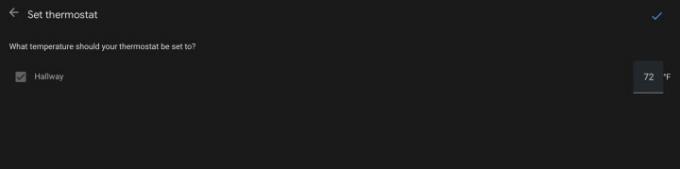
Pilih perangkat Anda dan apa fungsinya. Misalnya, beri tahu Anda termostat pintar untuk menurunkan/menaikkan beberapa derajat — tergantung musim — sehingga menghemat energi saat tidak ada orang di rumah. Ada baiknya juga untuk memastikan lampu smart mati, sistem keamanan diaktifkan, dan sebagainya.
Jika sudah selesai, pilih Menyimpan untuk mengatur Rutinitas menjadi tindakan. Anda mungkin melihat langkah tambahan tentang Hunian Rumah di sini, yang kita selami di bawah.
Langkah 3: Siapkan aktivitas perangkat Rumah

Sekarang beralih ke Rumah, dan ikuti langkah yang sama untuk segala hal yang Anda inginkan terjadi saat orang pertama tiba di rumah. Langkah-langkah yang umum dilakukan antara lain menyalakan lampu dalam dan luar pada malam hari, menyalakan TV, menaikkan sedikit pemanas atau AC, melucuti sistem keamanan, dan lain sebagainya. Seperti biasa, Anda bisa berkreasi sesuka Anda di sini. Pilih Menyimpan saat selesai.
Langkah 4: Pilih opsi penginderaan lanjutan
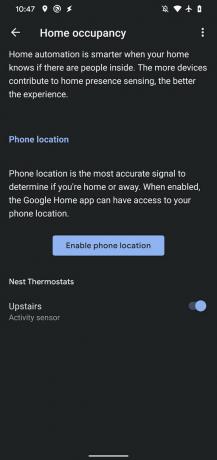
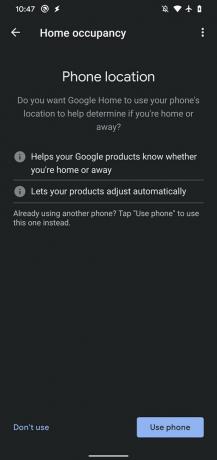
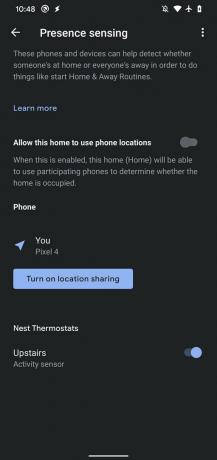
Rutinitasnya sudah siap, tapi masih ada langkah penting yang tersisa. Google Home juga akan menanyakan pertanyaan tentang Hunian Rumah. Di sini, Anda harus memiliki dua pilihan penting — masing-masing dengan kelebihannya.
Penginderaan Kehadiran: Ini menggunakan sensor gerak di perangkat Nest untuk mendeteksi saat orang bergerak di sekitar rumah. Keuntungannya adalah mode ini beralih antara mode home dan away secara otomatis, apa pun perubahan yang terjadi di rumah Anda. Namun, Anda memerlukan perangkat dengan sensor yang tepat, biasanya Nest Smart Thermostat, agar dapat berfungsi. Meskipun sensor ini dirancang khusus untuk mencari manusia, hal ini tidak menjamin bahwa sensor tersebut tidak akan dipicu oleh hewan peliharaan berukuran besar.
Lokasi Telepon: Dalam opsi ini, Anda menetapkan telepon tertentu dan mengaktifkan kemampuan pelacakan lokasinya. Rumah Dan Jauh pengaturan bergeser berdasarkan lokasi ponsel. Anda memerlukan ponsel yang dihidupkan dan nyaman menggunakannya dengan pengaturan berbasis lokasi. Ini juga menunjuk satu orang sebagai katalis Home/Away, karena Rutinitas hanya akan berganti ketika mereka berangkat dan kembali.
Langkah 5: Sesuaikan sesuai kebutuhan
Milikmu Rumah Dan Jauh rutinitas sekarang seharusnya berfungsi. Sebaiknya lakukan sedikit penyesuaian terhadap cara dan waktu kerjanya seiring Anda sering menggunakannya. Anda juga ingin mengubah beberapa pengaturan berdasarkan musim panas/dingin dan semacamnya.
Rekomendasi Editor
- Teknologi rumah pintar terbaik untuk asrama Anda
- Cara menyinkronkan perangkat Alexa Anda
- Dapatkah sistem penyiram cerdas membantu Anda menggunakan lebih sedikit air?
- Kiat, trik, dan telur Paskah Google Home terbaik
- Speaker pintar Amazon Alexa terbaik
Tingkatkan gaya hidup AndaTren Digital membantu pembaca mengawasi dunia teknologi yang bergerak cepat dengan semua berita terkini, ulasan produk yang menyenangkan, editorial yang berwawasan luas, dan cuplikan unik.




